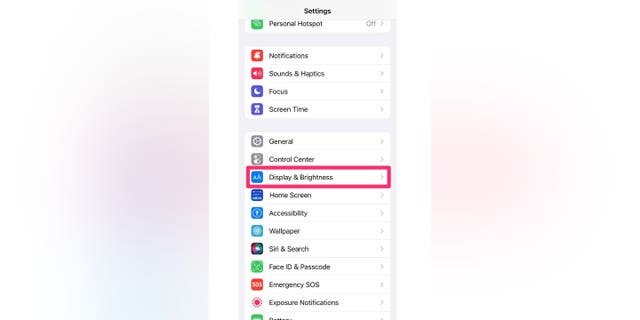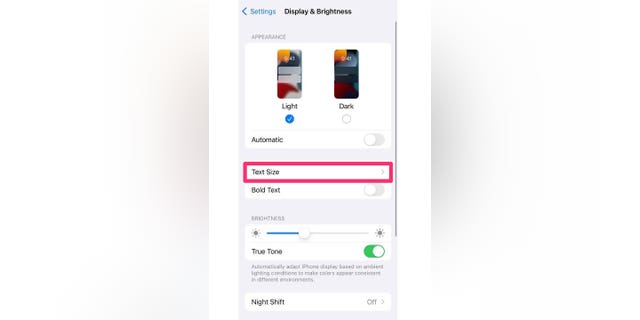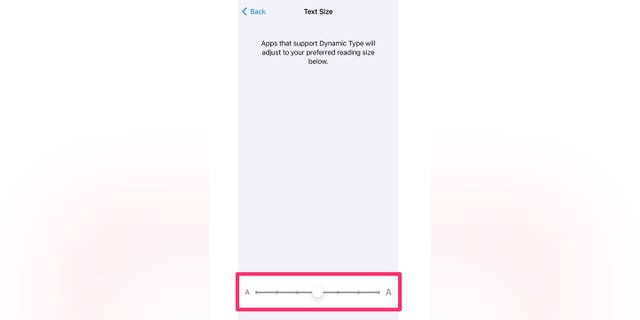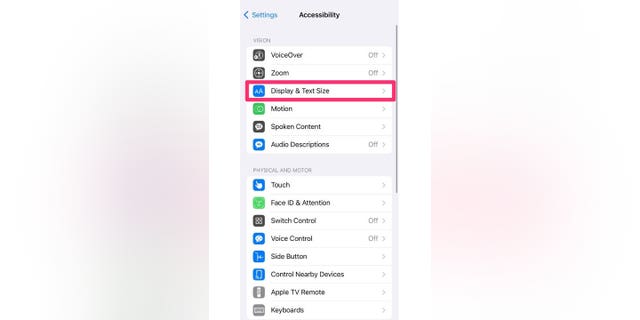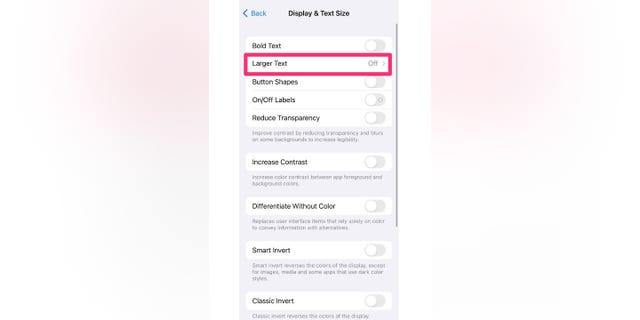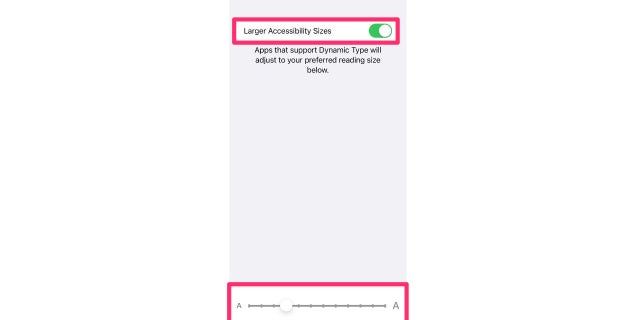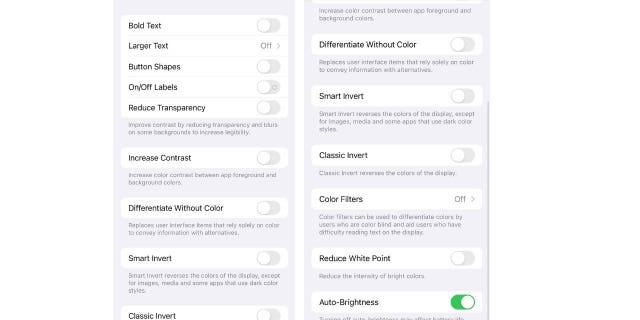Imágenes falsas | Bloomberg
AT&T ahora cobra a los clientes móviles $7 más por mes por velocidades de datos inalámbricas más rápidas. AT&T dice que el complemento Turbo, disponible desde hoyestá «diseñado para admitir aplicaciones móviles de alto rendimiento, como juegos, transmisión de video social y videoconferencias en vivo, con datos optimizados cuando los clientes están en movimiento».
Si bien Turbo «mejora todos los datos de banda ancha y hotspot en la conexión de un usuario», AT&T dijo que la diferencia será más notable para ciertos tipos de aplicaciones. Por ejemplo, las aplicaciones de juegos que usan Turbo experimentarán «menos congelaciones o tartamudeos y menor latencia», dijo AT&T.
La tarifa de $7 se aplica a cada línea. Agregar Turbo a varias líneas en la misma cuenta requiere pagar tarifas adicionales por cada línea. AT&T dijo que Turbo permite a los usuarios «optimizar las asignaciones de datos de banda ancha (premium) y hotspot de su plan» y ofrece un mejor rendimiento de datos «incluso durante las horas pico de la red».
Turbo solo está disponible para teléfonos 5G en ciertos planes «ilimitados». AT&T señala que «Turbo no proporciona datos adicionales» y que «si excede sus asignaciones existentes, se aplica su administración de red normal».
«En AT&T Unlimited Extra EL después de 75 GB, AT&T puede reducir temporalmente la velocidad de datos si la red está ocupada», dice la compañía. «En cada plan elegible, una vez que excede su asignación de punto de acceso, la velocidad de su punto de acceso se reduce a un máximo de 128 Kbps».
Es posible que las personas que pagan más por Turbo quieran revisar su configuración de video. De forma predeterminada, AT&T limita la transmisión de video a calidad de DVD, pero los clientes pueden habilitar vídeo de alta definición a costa de utilizar más datos.
Calidad de servicio
A artículo de The Mobile Report dijo que AT&T diferenciaría entre los usuarios que pagan por Turbo y los que no. Identificadores de clase de QoSO QCI. «Se nos dice que básicamente todos los planes elegibles ahora se trasladan al QCI 8 y tienen el privilegio de comprar su camino de regreso al QCI 7», afirma el artículo. QCI 6 estaría reservado para profesionales de seguridad pública en el servicio FirstNet creado por AT&T bajo un contrato gubernamental.
AT&T confirmó a Ars hoy que Turbo «está asignado a un QCI al que se asignó previamente parte de nuestro tráfico de consumidores». Pero AT&T dijo que ha «modificado y aumentado significativamente los recursos de red y la ponderación relativa del tráfico de AT&T Turbo, creando un nivel de rendimiento más alto que el que jamás hemos brindado a los consumidores».
A la versión actual de Turbo podrían seguirle otros extras pagos que mejoren el rendimiento, como AT&T lo llamó el «primer paso en la modernización y preparación de nuestra red móvil para futuros casos de uso innovadores… Las aplicaciones sensibles a la latencia seguirán necesitando redes más mejoradas». . tecnologías para funcionar de manera óptima, por lo que planeamos continuar progresando y evolucionando AT&T Turbo. »